إذا كان جهاز الكمبيوتر الذي يعمل بنظام Windows 10 يعمل ببطء أو يتصرف بشكل غير طبيعي ، فإن إحدى أكثر الطرق المؤكدة لإصلاح المشكلة هي إجراء إعادة ضبط المصنع. يُنصح بهذا أيضًا إذا كنت تريد أن تبيع جهاز الكمبيوتر الخاص بك.
قبل أن تبدأ عملية إعادة ضبط المصنع ، تأكد من عمل نسخة احتياطية من ملفاتك. خلاف ذلك ، قد يتم فقدان بعض البيانات الهامة بشكل لا رجعة فيه. عندما تكون جاهزًا لإعادة تعيين إعدادات المصنع على جهاز كمبيوتر يعمل بنظام Windows 10.
أتبع الخطوات التالية لمعرفة كيفية إعادة ضبط المصنع لنظام التشغيل Windows 10:
* افتح قائمة إعدادات Windows بالنقر فوق الزر ابدأ ثم تحديد رمز الترس.
* ستظهر نافذة الإعدادات الآن. هنا ، حدد خيار "التحديث والأمان" الموجود في الجزء السفلي من النافذة.
ستظهر الآن قائمة بخيارات التحديث والأمان في الجزء الأيمن. هنا ، حدد "الاسترداد".
الآن ستكون في نافذة الاسترداد. ضمن "إعادة تعيين هذا الكمبيوتر" ، اقرأ الوصف بعناية ثم حدد الزر "البدء".
بمجرد التحديد ، ستظهر نافذة "إعادة تعيين هذا الكمبيوتر". سيكون لديك خياران للاختيار من بينهما:
الاحتفاظ بملفاتي: سيحتفظ هذا الخيار بكل ملفاتك الشخصية أثناء إزالة التطبيقات المثبتة وإعدادات النظام.
إزالة كل شيء: سيؤدي هذا إلى مسح جهاز الكمبيوتر الذي يعمل بنظام Windows 10 بالكامل.
اختيار الخيار الذي يعمل بشكل أفضل بالنسبة لك.
في النافذة التالية ، سترى رسالة توضح لك ما سيحدث عند إعادة تعيين الكمبيوتر. ستختلف هذه الرسالة اعتمادًا على الطريقة التي اخترتها في الخطوة السابقة.
عندما تكون جاهزًا ، حدد زر "إعادة الضبط".
سيبدأ جهاز الكمبيوتر الذي يعمل بنظام Windows 10 الآن في إعادة تعيين إعدادات المصنع. قد يستغرق ذلك عدة دقائق ، لذا كن صبورًا. عند انتهاء العملية ، سيتم إعادة تشغيل جهاز الكمبيوتر الخاص بك.



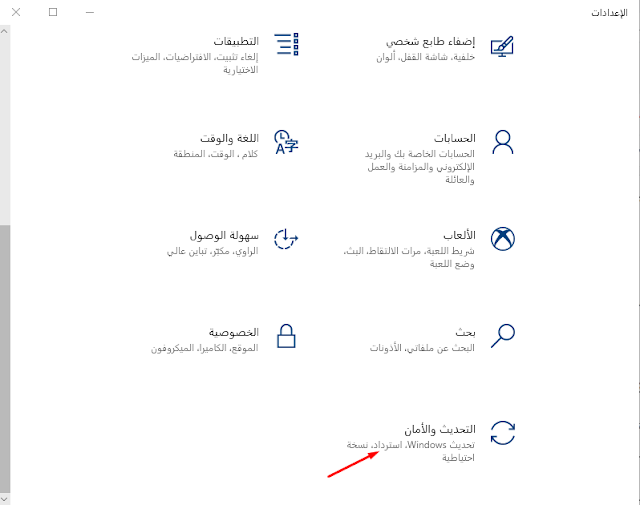







ليست هناك تعليقات:
إرسال تعليق